Στην Πληροφορική ως «Τείχος προστασίαςΕννοούμε ένα πρόγραμμα λογισμικού ή μια συσκευή ασφαλείας δικτύου υλικού που ελέγχει την κίνηση του δικτύου. Με άλλα λόγια, ένα «Τείχος προστασίαςΕμποδίζει εξωτερικούς εισβολείς να έχουν πρόσβαση στους υπολογιστές και το δίκτυό μας και μας κρατά πιο ασφαλείς.
τείχος προστασίας των Windows είναι ένα πρόγραμμα ασφαλείας λογισμικού που σχεδιάστηκε και προσφέρεται από τη Microsoft στα πιο πρόσφατα λειτουργικά της συστήματα. τείχος προστασίας των Windows Η δυνατότητα είναι ενεργοποιημένη από προεπιλογή μετά την εγκατάσταση των Windows XP Service Pack 2 (SP2) και βοηθά τους χρήστες των Windows να ελέγχουν την κίνηση του δικτύου από/προς τους υπολογιστές τους. Για το λόγο αυτό, πολλά προγράμματα κακόβουλου λογισμικού (ιοί) ενδέχεται να θέσουν σε κίνδυνο τις ρυθμίσεις του Τείχους προστασίας για να κάνουν τον υπολογιστή σας ανασφαλή από εξωτερικές επιθέσεις ή να εμποδίσουν τη συνδεσιμότητα του δικτύου σας.
Σε αυτό το σεμινάριο, θα σας καθοδηγήσω πώς να επαναφέρετε τις ρυθμίσεις του Τείχους προστασίας των Windows στις προεπιλογές τους.
Πώς να επαναφέρετε τις ρυθμίσεις του Τείχους προστασίας των Windows.
Windows 8 & Windows 7
Windows Vista
Windows XP
Windows 8, Windows 7
Πώς να επαναφέρετε τις προεπιλεγμένες ρυθμίσεις τείχους προστασίας των Windows 7, 8.
1. Ανοιξε Πίνακας Ελέγχου.
Windows 7: Co να Αρχή > Πίνακας Ελέγχου.
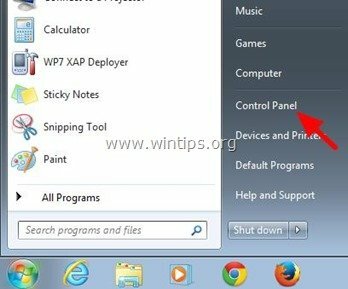
παράθυρα 8:Κάντε δεξί κλικ στην κάτω αριστερή γωνία της οθόνης και από το αναδυόμενο μενού, επιλέξτε "Πίνακας Ελέγχου”.
![Windows-8-Πίνακας Ελέγχου[3] Windows-8-Πίνακας Ελέγχου[3]](/f/efa4be389fb59f0ab8baccfa71306cba.jpg)
2. Σε Πίνακας Ελέγχου, επιλέξτε "ΣΥΣΤΗΜΑ ΚΑΙ ΑΣΦΑΛΕΙΑ”.
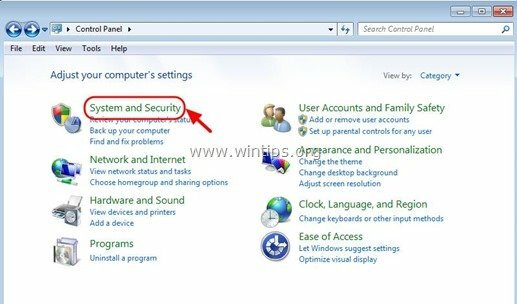
3. Σε "ΣΥΣΤΗΜΑ ΚΑΙ ΑΣΦΑΛΕΙΑ" επιλογές, επιλέξτε "τείχος προστασίας των Windows”.
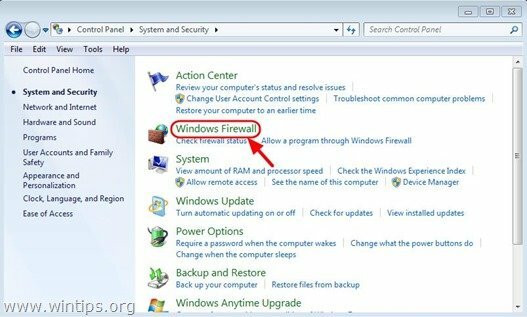
4α. Πάτα το "Επαναφέρετε τις προεπιλογές" επιλογή από το αριστερό παράθυρο.
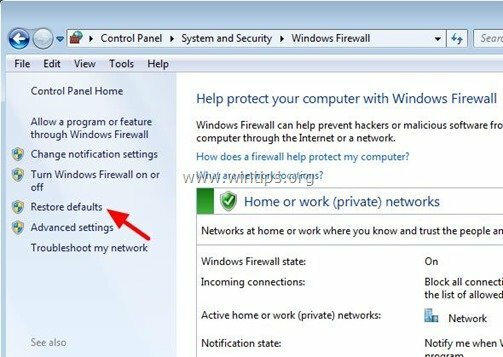
4β. Επιλέξτε "Ναί” στο Ελεγχος λογαριασμού χρήστη παράθυρο.
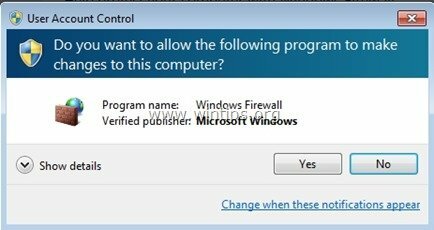
4γ. Πατήστε άλλη μια φορά το «Επαναφέρετε τις προεπιλογέςκουμπί " όταν σας ζητηθεί και στην προτροπή επιβεβαίωσης, κάντε κλικ στο "Ναί”.
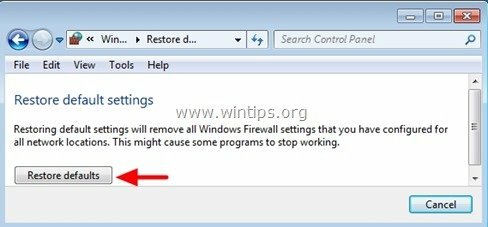
Windows Vista
Πώς να επαναφέρετε τις προεπιλεγμένες ρυθμίσεις του τείχους προστασίας των Windows Vista.
1. Co να Αρχή > Πίνακας Ελέγχου.
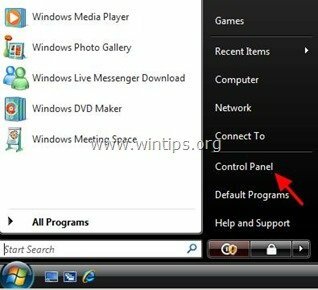
2. Στον Πίνακα Ελέγχου, κάντε διπλό κλικ για να ανοίξετε το "Κέντρο ασφαλείας".
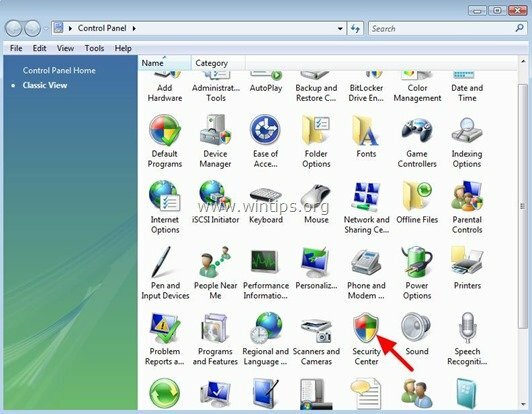
3. στο "Κέντρο ασφαλείας των Windows" παράθυρο, επιλέξτε "τείχος προστασίας των Windows” από το αριστερό παράθυρο.

4α. Στο παράθυρο κατάστασης "Windows Firewall", επιλέξτε να ανοίξετε "Αλλαξε ρυθμίσεις”.
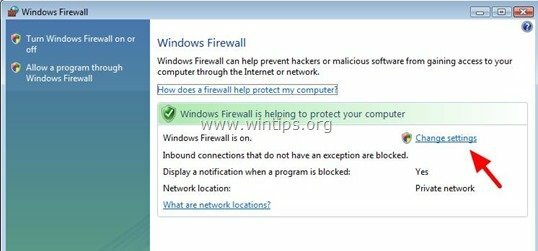
4β. Επιλέξτε "Να συνεχίσει” στο Ελεγχος λογαριασμού χρήστη παράθυρο.
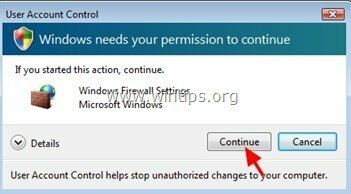
5. Στις ρυθμίσεις του τείχους προστασίας των Windows, επιλέξτε την καρτέλα "Για προχωρημένους".
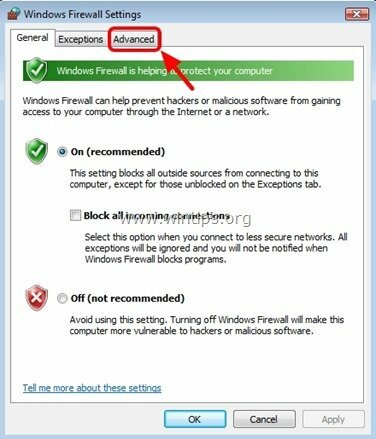
6. Τέλος, πατήστε το κουμπί «Επαναφέρετε τις προεπιλογέςκουμπί " και μετά πατήστε "Εντάξει”.
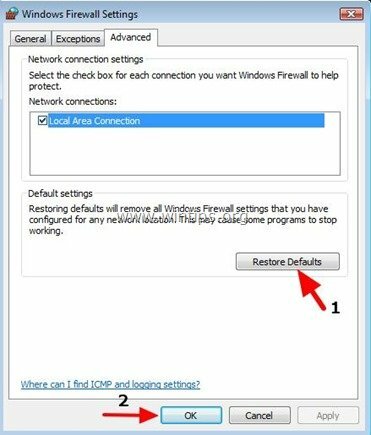
Windows XP
Πώς να επαναφέρετε τις προεπιλεγμένες ρυθμίσεις του τείχους προστασίας των Windows XP.
1. Παω σε Αρχή > Πίνακας Ελέγχου
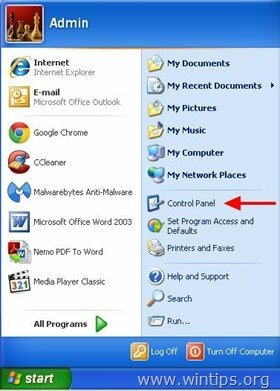
2. Από στοιχεία του Πίνακα Ελέγχου, διπλό κλικ για να ανοίξω "Κέντρο ασφαλείας”.
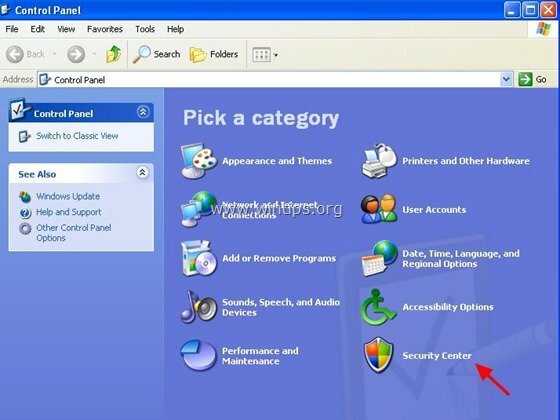
3. Στις επιλογές του Κέντρου ασφαλείας των Windows κάτω από το "Διαχείριση ρυθμίσεων ασφαλείας για"ενότητα, άνοιγμα"τείχος προστασίας των Windows”.
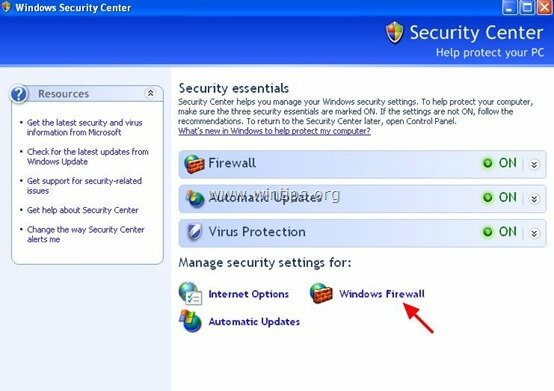
4. Στις ρυθμίσεις του τείχους προστασίας των Windows, επιλέξτε το "Προχωρημένοςκαρτέλα ".
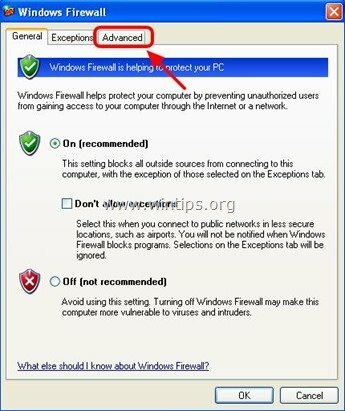
5. Σύμφωνα με το "Προεπιλεγμένες ρυθμίσειςενότητα ", πατήστε το "Επαναφέρετε τις προεπιλογέςκουμπί ".
![restore-windows-xp-firewall-settings[3] restore-windows-xp-firewall-settings[3]](/f/8f50494fc87d478f39d2a3ddad2b9c97.jpg)
6. Πατήστε "ΕντάξειΌταν τελειώσεις και τελειώσεις!